如何修復 iPhone 16e(iPhone SE4) 密碼轉移失敗?
Barbara Wagner/ 2025-02-26 / iPhone SE 4
換上全新的 iPhone 16e,感覺應該超爽,但發現密碼沒跟著轉移,瞬間傻眼?別擔心!很多人升級時都會遇到 iPhone 16e 密碼轉移 的問題。
到底為什麼密碼沒同步?這篇文章帶你搞懂原因,並教你幾個快速招式,讓密碼無痛轉移,一秒找回所有帳號!
- 一、iPhone 16e 密碼轉移為何失敗?
- 二、iPhone 16e 密碼轉移的方法
- 三、iPhone 16e 密碼轉移失敗?這樣修復
- 四、如何查看 iPhone 16e 已儲存密碼?
- 五、iPhone 16e 數據 & 密碼快速轉移
一、iPhone 16e 密碼轉移為何失敗?
進行 iPhone 資料轉移時,大多數內容如聯絡人、訊息、照片等都能順利同步,但密碼通常不會自動跟著轉移。
如果您在設定 iPhone 16e 時發現密碼沒有成功轉移,可能是某些設定或限制導致的。別擔心,以下是常見原因與解決方法,幫助您順利完成密碼轉移!
1. iCloud 鑰匙圈未開啟
進行 iPhone 16e 密碼轉移 時,iCloud 鑰匙圈能同步儲存的密碼。如果未開啟,密碼就無法轉移。
請前往「設定」>「[您的姓名]」>「iCloud」>「鑰匙圈」,確保該功能已啟用,並使用 Apple ID 登入。
2. 設定時未同步密碼
如果在設定 iPhone 16e 時未選擇「從 iCloud 備份回復」,可能導致密碼未轉移。建議使用 iCloud 或 iTunes 來復原備份,確保密碼可成功同步。
3. 自動填寫密碼未開啟
若自動填寫密碼功能關閉,儲存的密碼可能無法順利輸入。前往「設定」>「密碼」>「自動填入密碼」,並開啟該功能。
4. 兩步驗證 (2FA) 設定異常
雙重認證未正確設定,可能影響 iPhone 16e 密碼轉移。建議確認 Apple ID 的 2FA 設定是否正常,以確保密碼可順利同步。
5. iOS 版本過舊
若舊 iPhone 與 iPhone 16e 的 iOS 版本不同,可能影響密碼轉移。請前往「設定」>「一般」>「軟體更新」,確保兩台設備都已更新至最新版本。
6. 備份檔案損壞
如果使用的 iCloud 或 iTunes 備份有損壞,可能導致密碼未成功轉移。可以嘗試使用較早的備份來恢復 iPhone 16e。
若問題仍未解決,可前往「設定」>「一般」>「傳送或重置 iPhone」>「抹掉所有內容與設定」,然後重新從備份回復。
二、iPhone 16e 密碼轉移的方法
如果你的密碼沒有成功進行 iPhone 16e 密碼轉移,可以嘗試手動搬移。以下是幾種常見的方法,包括 iCloud 鑰匙圈、AirDrop 和 iTunes,幫助你順利將密碼轉移到新 iPhone 16e。
1. iCloud 鑰匙圈
iCloud 鑰匙圈是 Apple 提供的安全功能,可自動儲存並同步已儲存的密碼、信用卡資訊及 Wi-Fi 設定,讓使用相同 Apple ID 的所有裝置都能存取。

優點:
- 操作簡單,自動同步
- 無需額外安裝第三方應用
- 採用安全加密,保護密碼
缺點:
- 同步可能需要幾分鐘
- 兩台裝置需使用相同 Apple ID
2. AirDrop
AirDrop 可讓您在兩台 Apple 裝置間無線傳輸檔案。雖然主要用於傳輸照片、影片和文件,但在特定應用程式和服務的支援下,也能用來進行 iPhone 轉移資料 iPhone,包括部分密碼。

優點:
- 快速便利,可用於傳輸特定密碼。
- 無需網路連線。
缺點:
- 無法自動轉移所有密碼。
- 僅限特定應用程式和服務。
3. iTunes 或 Finder
如果您偏好使用實體連接,iTunes(或較新 macOS 版本中的 Finder)可讓您備份舊 iPhone,並將其還原至新 iPhone,其中包含已儲存的密碼。
優點:
- 完成完整備份時,可傳輸所有資料,包括密碼。
- 不依賴 Wi-Fi 或雲端。
缺點:
- 需要電腦與傳輸線連接。
- 過程可能較為耗時。
三、iPhone 16e 密碼轉移失敗?這樣修復
如果您的密碼仍未轉移,以下是一些可以快速嘗試的解決方法,幫助解決 iPhone 16e 密碼轉移的問題:
1. 檢查 iCloud 鑰匙圈設定
前往設定 > [您的姓名] > iCloud > 鑰匙圈,確保兩部裝置的設定都已開啟。
2. 重啟您的裝置
有時候,簡單地重啟您的舊 iPhone 和新 iPhone 16e 就能解決同步問題。
3. 登出並重新登入 iCloud
在新 iPhone 16e 上登出 iCloud,再重新登入,以刷新同步過程。
4. 使用第三方工具
如果問題仍然存在,您可以考慮使用像是 Tenorshare iCareFone 或其他 iPhone 資料轉移工具,來確保您的密碼順利轉移到新 iPhone 16e。
四、如何查看 iPhone 16e 已儲存密碼?
一旦您的密碼成功轉移到新的 iPhone,您可能會想查看這些密碼。如果您需要在 iPhone 上存取已儲存的密碼,請按照以下步驟操作:
- 在您的 iPhone 上打開「設定」,然後點擊「密碼」。(對於 iOS 13 或更早版本,請前往「密碼與帳號」>「網站與 App 密碼」)。
- 根據提示,使用密碼、Touch ID 或 Face ID 進行身份驗證。您也可以詢問 Siri 顯示已儲存的密碼。
- 要查看特定的密碼,請從列表中選擇相應的應用程式或網站。
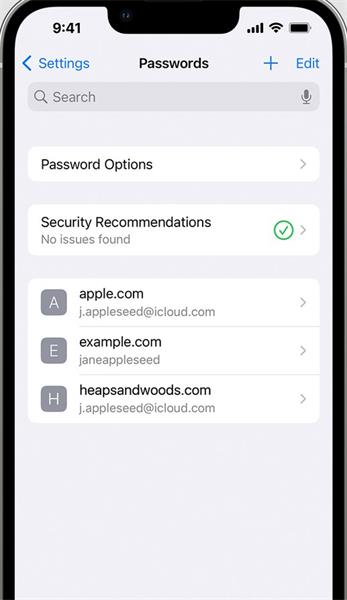
![]() 注意:
注意:
為了更輕鬆地管理您的密碼,您可以考慮使用 Tenorshare 4uKey 。這款工具擁有密碼管理功能,能幫助您掃描並查看儲存在 iPhone 和 iPad 上的密碼,讓您完全掌控自己的帳戶資料。
五、iPhone 16e 數據 & 密碼快速轉移
如果您仍然遇到iPhone 換機失敗的問題,Tenorshare iCareFone 是您的理想解決方案。這款強大的工具讓您只需輕鬆點擊,即可快速傳輸並備份您的 iPhone 16e 數據。
Tenorshare iCareFone 簡化了整個過程,並確保不會遺漏任何重要資料。無論是傳輸照片、影片或聯絡人,iCareFone 都能為您提供輕鬆且安全的解決方案。
iCareFone 的優勢:
- 簡單易用的操作介面,讓資料轉移過程無需專業技能。
- 快速、安全地完成資料轉移,避免遺漏重要資訊。
- 支援多種數據類型,包括照片、影片、聯絡人和密碼等。
- 跨平台傳輸,無需依賴雲端或 Wi-Fi,適用於各種裝置。
- 高效的資料備份功能,確保您的資料在轉移過程中得到妥善保護。
如何使用 iCareFone 免費備份 iPhone 16e:
將您的 iPhone 連接到 PC 並執行 Tenorshare iCareFone 工具。偵測到 iPhone 後,從左侧選單中選擇「備份和還原」選項。

預設情況下將選擇所有檔案。您可以取消選擇,並選擇您需要備份的不同檔案。

選擇檔案後,按一下「備份」並等待將 iPhone 備份到 PC 電腦的過程結束。

結論
透過上述方法,您可以輕鬆快速地完成 iPhone 16e 密碼轉移。不管是使用 iCloud Keychain、AirDrop 還是 iTunes,都能幫助您順利傳輸密碼,讓新 iPhone 16e 立刻準備好。
如果您想更輕鬆地管理和轉移所有 iPhone 資料,請別忘了了解 Tenorshare iCareFone,這款強大工具能讓您以更簡單的方式進行資料轉移和備份,不再擔心iPhone 轉移失敗。





